利用PPT插入形状绘制抽象花朵的方法
来源:网络收集 点击: 时间:2024-03-09【导读】:
如果我们需要几朵抽象的花朵装饰文档,我们可以利用office中的插入形状来编辑,本篇我们用PPT举例说明。品牌型号:华硕F554L系统版本:windows10.0软件版本:OFFICE2016方法/步骤1/7分步阅读 2/7
2/7 3/7
3/7 4/7
4/7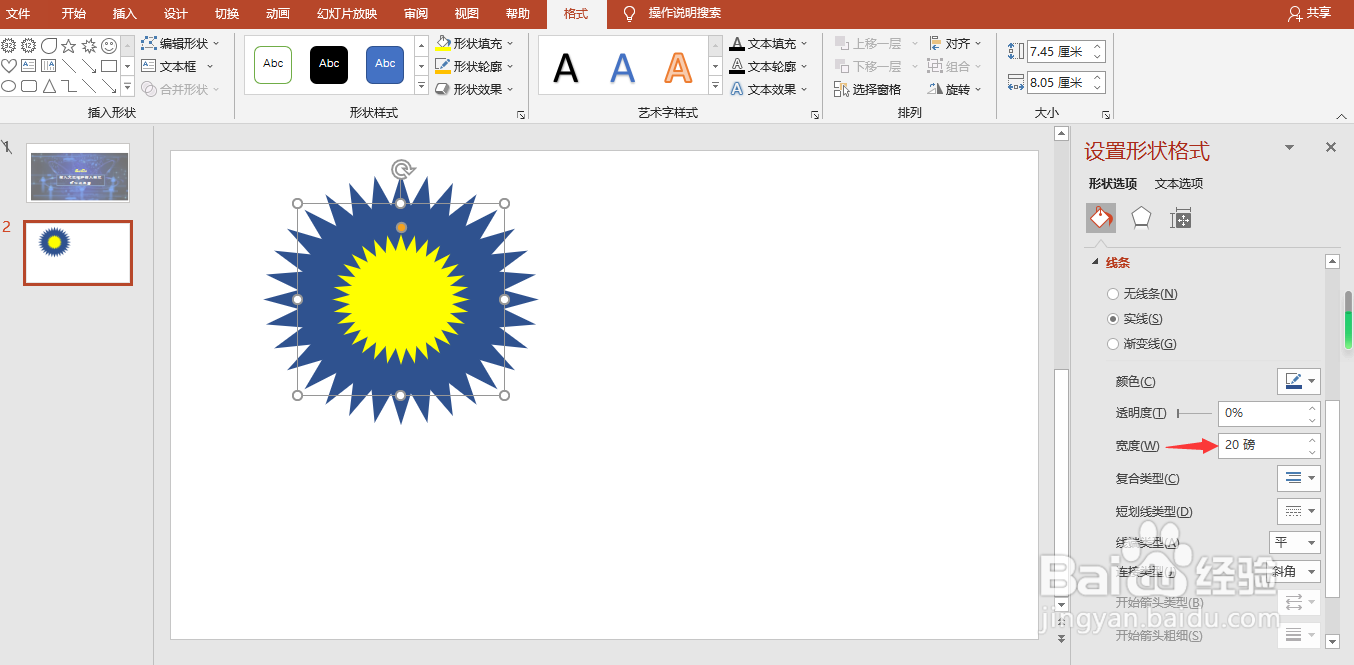 5/7
5/7 6/7
6/7 7/7
7/7 注意事项
注意事项
电脑打开PPT,点击插入形状,我们插入一个多边星形。
 2/7
2/7点击格式——形状填充,我们填充一个黄色,将要作为花蕊。
 3/7
3/7点击形状轮廓——粗细——其他线条,我们设置轮廓的宽度。
 4/7
4/7在右边栏弹出的设置形状格式窗口中,把宽度设置为20(这个不是固定值,随需要改变)。
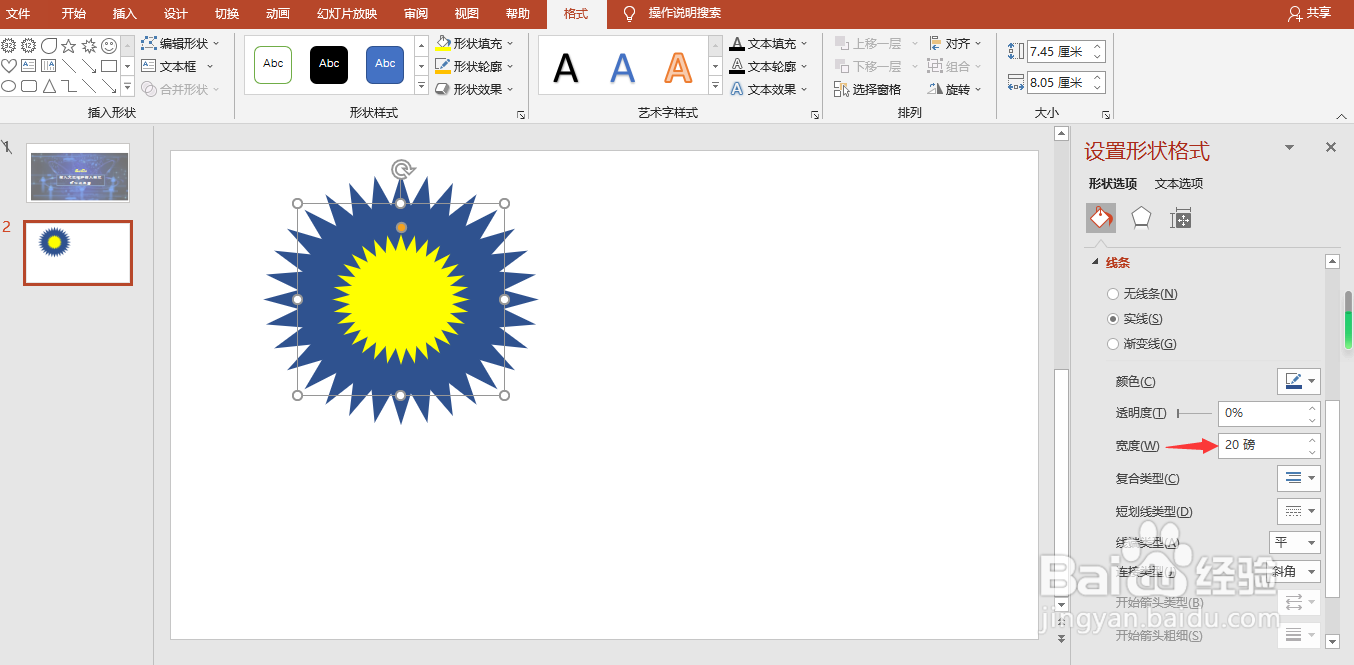 5/7
5/7颜色设置为粉红色。
 6/7
6/7调整一下大小,看最终效果。需要更多的样式,可以改变边框的宽度。
 7/7
7/7需要更复杂的边框,我们可以选择复合类型做多种设置。
同样的方法,选择不同的形状,设置不同的边框,我们可以变换出大量的造型,动手试试吧。
 注意事项
注意事项以上个人经验,欢迎交流讨论。
OFFICE绘制图形OFFICE画花朵OFFICE插画版权声明:
1、本文系转载,版权归原作者所有,旨在传递信息,不代表看本站的观点和立场。
2、本站仅提供信息发布平台,不承担相关法律责任。
3、若侵犯您的版权或隐私,请联系本站管理员删除。
4、文章链接:http://www.1haoku.cn/art_296728.html
 订阅
订阅